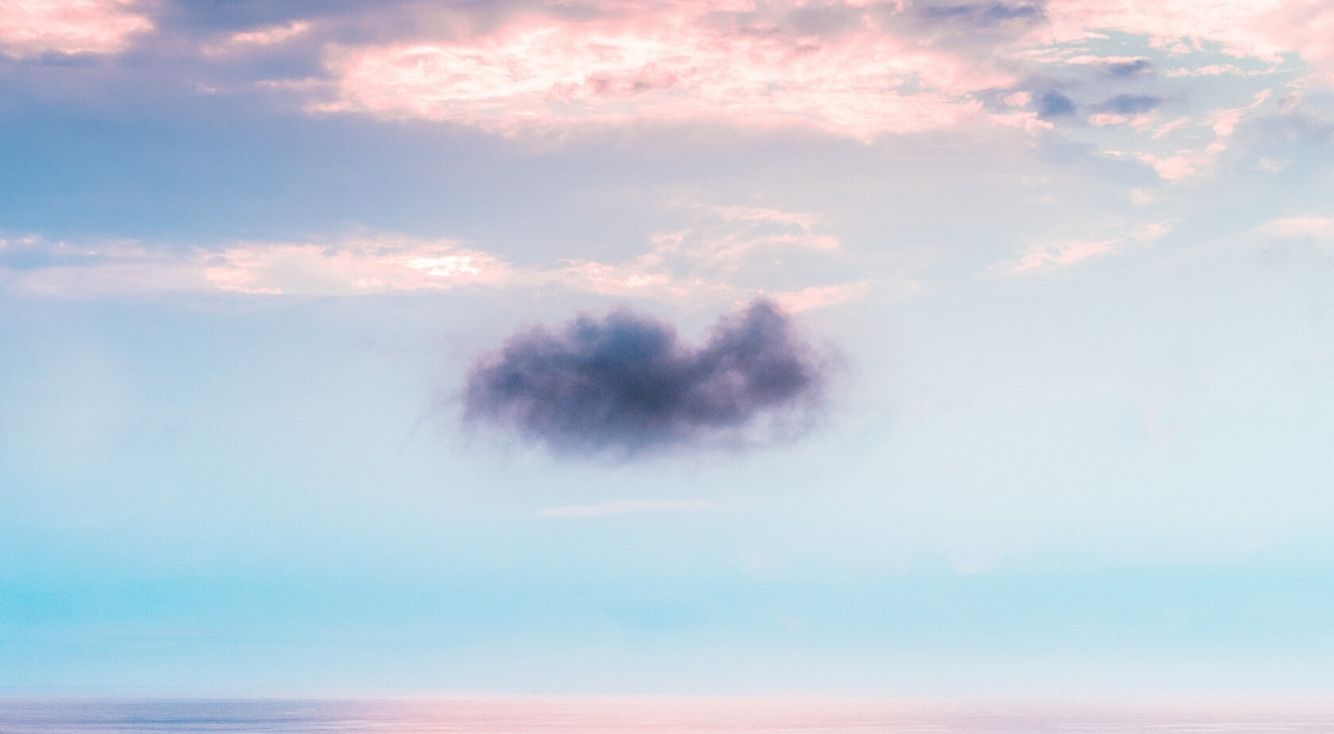
クラウドってなに?使い方&おすすめサービスまでわかりやすく解説!
Contents[OPEN]
おすすめクラウドサービス3選

複数のデバイスでファイルを共有したり、オンライン上で編集をするのに役に立つクラウドサービス。今や多数のクラウドサービスがあって、どれを使うのがおすすめなのか悩んでしまいますよね。
ここでは、特におすすめなクラウドサービスを3つご紹介していきます。
iCloud Drive
「iCloud Drive」は、iPhoneやMacでお馴染みのApple社が提供しているクラウドサービスです。
以前は「iCloud Drive」という専用のアプリをインストールしておく必要がありましたが、iOS11からは「iCloud」の機能のひとつとして統合されたため、専用のアプリは不要となりました。
なお、Apple社が提供するサービスではありますが、WindowsのパソコンやAndroidスマホでも利用することができますよ。
| 提供元 | Apple |
| 必要なアカウント | iCloudアカウント |
| 無料で利用できる容量 | 5GB |
| 対応OS | Windows/iOS/Android |
Googleドライブ
「Googleドライブ」とは、検索エンジン大手のGoogle社が提供しているクラウドサービスです。
Gmailアカウントを持っていれば、無料で15GBまでのデータを保存することが可能です。
なお、Gmailアカウントにサインインすれば、どのPCやスマホからでもファイルを保存・閲覧・共有することができます。
| 提供元 | |
| 必要なアカウント | Gmailアカウント |
| 無料で利用できる容量 | 15GB |
| 対応OS | Windows/iOS/Android |
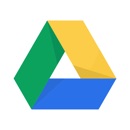
開発:Google LLC
掲載時の価格:無料
Ver:iOS 4.2020.04202 / Android Varies with device
OneDrive
「OneDrive」とは、Windowsでお馴染みのMicrosoft社が提供しているクラウドサービスです。
Microsoftのアカウントを持っていれば、無料で5GBまでのデータを保存することができます。
なお、Microsoftのアカウントでサインインすることで、別のPCからでもファイルを保存したり、保存しているファイルを編集したりすることが可能です。
また、専用のアプリをインストールすれば、タブレットやスマホからでも利用することができます。ちなみに、Windows7や8のPCでは、「OneDrive」を使うのに専用のアプリをインストールする必要がありました。
ですが、Windows8.1以降は標準機能として実装されていて、誰でも簡単に設定することができ、ブラウザ上で開いてファイルを保存・編集できるようになりました。
| 提供元 | Microsoft |
| 必要なアカウント | Microsoftアカウント |
| 無料で利用できる容量 | 5GB |
| 対応OS | Windows/iOS/Android |
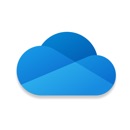
開発:Microsoft Corporation
掲載時の価格:無料
Ver:iOS 11.17 / Android Varies with device
おすすめクラウド①Googleドライブの使い方
まず、Google社が提供している、「Googleドライブ」の使い方について解説していきます。
ファイルをアップロードする
Googleドライブでは、ファイルをアップロードして保存することで、オンライン上でファイルを表示、共有、編集を行うことができます。
なお、アップロードできるファイルの種類は、「ドキュメント」「画像」「動画」「音声」の4種類です。では、Googleドライブでファイルをアップロードする方法をご紹介していきます。
<iPhoneの場合>
iPhoneで「Googleドライブ」のアプリを開いたら、右下にある「+」のアイコンをタップします。

「アップロード」をタップします。

写真か動画ファイルをアップロードする場合は「写真と動画」、その他のファイルをアップロードする場合は「参照」を選択します。

アップロードするファイルを選択したら、「アップロード」をタップします。

<PCの場合>
- PCでGoogleドライブ(https://drive.google.com/)のサイトにアクセスし、「Googleドライブにアクセス」をクリックします。
- メールアドレスとパスワードを入力してサインインします。
- 画面左上にある、「新規」のボタンをクリックします。
- 写真や動画、ドキュメントなどのファイルをアップロードする場合は「ファイルのアップロード」、フォルダをアップロードする場合は「フォルダをアップロード」をクリックします。
- アップロードするファイル、フォルダを選択します。